КДЕ Пласма 5 нема аутоматскиноћни режим, што је разочаравајуће, али и разумљиво, с обзиром да већина корисника КДЕ-а не моли програмере да додају ову функцију у великом броју. Ако желите да радна површина КДЕ-а аутоматски пређе са светлих на тамне теме у зависности од доба дана, мораћете да користите Иин-Ианг апликацију за подешавање аутоматског ноћног режима у КДЕ-у.
Напомена: Иако се овај пост фокусира на КДЕ Пласма 5, Иин-Ианг такође ради и са другим десктоп окружењима. Више информација на званичној страници.
Инсталирајте Иин-Ианг на Линук
Иин-Ианг апликација дистрибуира се каоАппИмаге. Разлог због којег су програмери кренули са овом методом дистрибуције је тај што програм неће морати да се компајлира. Уместо тога, преузмите датотеку, направите неколико промена и идите.
Добијање Иин-Ианг АппИмаге-а од ГитХуб-а најбоље је обавити са вгет апликација за преузимање. Да бисте га користили, покрените прозор терминала притиском на Цтрл + Алт + Т или Цтрл + Схифт + Т на тастатури. Затим, користите вгет наредба за добијање најновијег издања апликације АппИмаге.
Напомена: не желите да се бавите АппИмаге-ом? На располагању је и један извршни бинарни програм за Иин-Ианг апликацију. Узми га овде.
wget https://github.com/daehruoydeef/Yin-Yang/releases/download/v1.0-beta/Yin-Yang.AppImage
Након што се апликација преузме, вријеме је занаправите нову фасциклу са ознаком "АппИмагес". Ова мапа је неопходна како бисмо Иин-Ианг апликацију могли негде ставити на сигурно и заштитити је од случајног брисања.
Да бисте креирали нову фасциклу "АппИмагес", користите мкдир команда.
mkdir -p ~/AppImages
Са новом мапом створеном за Иин-Ианг, користите мв наредба да преместите датотеку у њу.
mv Yin-Yang.AppImage ~/AppImages/
Унесите "АппИмагес" директоријум са ЦД команда.
cd ~/AppImages
На крају, довршите поступак инсталације Иин-Ианг апликације тако што ћете ажурирати сет дозвола за датотеку.
chmod +x Yin-Yang.AppImage
Изворни код
Ако вам издање АппИмаге апликације Иин-Ианг доноси проблеме, покушајте да преузмете изворни код.
Да бисте добили изворни код, као и упутства о томе како да направите Иин-Ианг од почетка, пређите на страницу „Буилдинг“ на развојном ГитХуб-у.
Конфигуришите аутоматски ноћни режим на КДЕ
Конфигуришући КДЕ за покретање ноћног режима са Иин-Ианг-ом, прво морате отворити Иин-Ианг АппИмаге. Постоје два начина за то: терминал или управљач датотекама.
Да бисте отворили апликацију кроз прозор терминала, користите тастер ЦД наредите и премјестите сесију у мапу ~ / АппИмагес.
cd ~/AppImages
Након што сте у директоријуму АппИмагес, покрените апликацију први пут са:
./Yin-Yang.AppImage
Или га отворите у управитељу датотека КДЕ Долпхин тако што ћете кликнути на фасциклу „АппИмагес“, а затим Иин-Ианг АппИмаге датотеку.
Када је апликација отворена, време је да конфигуришете мрачни режим. Да бисте одмах прешли између режима, пронађите дугме „Светло“ и „Тамно“. Кликните на један од њих да бисте одмах прешли.
Алтернативно, за заказивање када се ваше КДЕ Пласма 5 радно окружење пребаци из светлог и тамног, пронађите дугме „заказано“ и кликните га мишем.
Након одабира дугмета „заказани“, пронађите поља „Светло“ и „Мрачно“. Промените времена која желите да се ваш рачунар пребаци између тема.
Имајте на уму да је подручје распореда Иин-Иангради са 24-часовним форматом времена. Ако имате проблема са писањем или разумевањем времена на овај начин, учините себи услугу и погледајте ову страницу овде. То ће вам помоћи да претворите 24-сатно вријеме у традиционално 12-сатно.
Светла / тамна позадина
Иин-Ианг подржава употребу различитих позадина у зависности од теме коју користите (светло / тамно). Да бисте поставили појединачне позадине на које ће се прелазити када се покреће Иин-Ианг, урадите следеће.
Прво отворите апликацију и пронађите дугме „Подешавања“. Затим идите у област подешавања и крените до дна апликације и пронађите „Позадину“.

Кликните на дугме „Светло“ или „Тамно“ да бисте отворили прегледач датотека. Одатле користите претраживач датотека да бисте се кретали до слике са позадином коју желите да користите у том режиму.
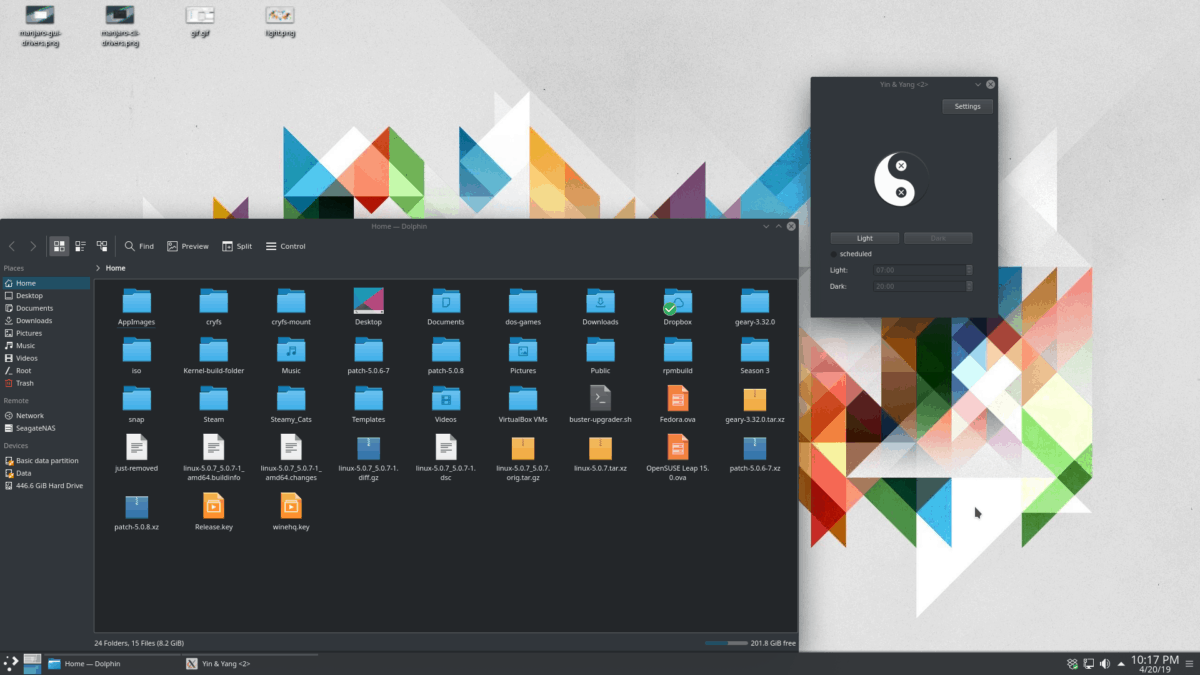
Користите Иин-Ианг са ВСЦоде
Апликација Иин-Ианг може радити са Мицрософтовим Висуал Студио Цоде-ом тако да се аутоматски пребацује између светлих и тамних тема као и остатак ваше КДЕ радне површине.
Да бисте омогућили ову функцију, кликните на „Сеттингс“ у прозору апликације. Одатле пронађите опцију „ВСЦоде“ и потврдите оквир поред ње.
Користите Иин-Ианг с Атомом
Иин-Ианг подржава промену изгледа у ГитХуб-овом уређивачу Атом кода. Да бисте омогућили ову функцију, отворите Иин-Ианг и кликните на дугме „Подешавања“.
У пољу са подешавањима се померите надоле и потражите одељак „Атом“ и потврдите поље поред њега да бисте омогућили функцију.
Остала подешавања
Апликација Иин-Ианг има пуно подешавањакоји омогућују корисницима да конфигуришу и подешавају начин рада и модова Лигхт и Дарк у апликацији. Да бисте приступили овим подешавањима, кликните на дугме „Подешавања“ и прођите кроз листу опција које вам се свиђају.













Коментари